Restaurar desde un Back-up
Para restaurar la información desde un back-up, primero necesita crear una nueva base de datos. Luego importar el archivo de back-up usando la función 'Importaciones' del menú Archivo en el módulo Sistema.
El reemplazo de una copia de seguridad es un proceso indestructible, i.e. el archivo de back-up no es afectado por el proceso de lectura. Este implica que puede utilizar el mismo archivo de back-up más de una vez.
Por razones de velocidad, es recomendable que el proceso de restauración desde un back-up se realice desde la máquina servidor en un sistema multi-usuario. Si esto no fuese posible, una sola máquina cliente debería ser utilizada. Si tiene archivo de back-up para diferentes empresas, estos deberán ser importados de forma individual. Tratar de importarlos de forma simultánea usando distintas máquinas cliente podría resultar en pérdidas de información.
La restauración de los datos desde un back-up es realizada de la siguiente forma:
- Mueva la base antigua (denominada "Hansa.HDB") a otra carpeta/directorio, para evitar confundir los archivos. Renombre el archivo de forma que Ud. puede conocer el contenido del mismo.
- Borre el archivo de la base de datos "Hansa.HDB" desde la carpeta o directorio de su aplicación Hansa. Con doble-click en la aplicación Hansa se creará una nueva base de datos, como se describe aquí.
! | Es importante restaurar la información en una base de datos, nieva y limpia, para evitar mezclar la nueva información almacenada con la antigua, de la base de datos dañada. |
|
Los archivos "DBDef.txt" y "Default.txt" deberán estar siempre presentes en la misma carpeta/directorio que la aplicación de Hansa. Estos contienen información importante que es utilizada al momento de definir la nueva base de datos y crear las nuevas Empresas. Si este archivo no se encuentra, su aplicación de Hansa no funcionará de como Ud. desea!
- Como parte del proceso de crear una nueva base de datos, una lista de archivos de back-up será mostrada. Para que un archivo de back-up esté incluído en esta lista, debe estar almacenado en la carpeta o directorio "Backup" o "Setup", que deberían estar en la misma carpeta o directorio que la la aplicación Hansa.
En la lista, el nombre de archivo de back-up es mostrado junto con la fecha en que fue guardado y cualquier descripción agregada cuando fue creado (vea el paso 4 en esta página).
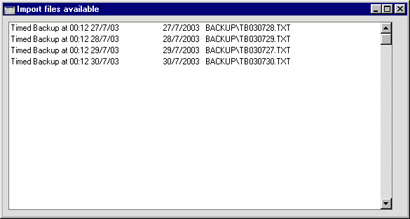
- Seleccione el archivo que desea importar (el back-up al cual desea revertir) y presione la tecla Enter (o doble-click en el nombre del archivo). Los datos del back-up serán importados. Una ventana de mensaje le informará acerca del progreso de la importación. Por razones de seguridad, Hansa se cerrará una vez que finalice la importación si el archivo de back-up contiene al menos un registro Persona registro. Reinicie el programa e ingrese su Clave en la opción de Clave: luego estará listo para continuar trabajando.
Tome en cuenta que existen ciertas circunstancias en las que Hansa mostrará los archivos en la lista de archivos disponibles de back-up, pero no podrá importarlos exitosamente. Esto ocurrirá tanto en Macintosh y Windows si el nombre del archivo no esta de acuerdo a las estipulaciones de nombres de DOS (i.e. tiene un máximo de ocho caracteres seguidos por una extensión de tres caracteres). Si el nombre de su archivo de back-up no sigue esta norma (o no es mostrado en la lista de archivos disponibles porque no ha sido guardado en la carpeta o directorio "Backup" o "Setup"), continue con los siguientes pasos:
- Si aún se encuentra abierta, cierre la lista de archivos disponibles para importar usando la casilla cerrar.
- En el módulo Sistema, escoger 'Importaciones' desde el menú Archivo. La ventana 'Importaciones' será mostrada:
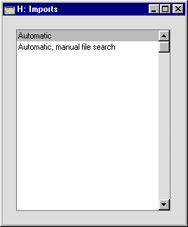
Seleccione 'Automático, búsquedaa manual de archivo' y presione la tecla Enter (o doble-click en 'Automático, búsqueda manual de archivo'.
En la mayoría de los sistemas operativos, Hansa abre un cuadro de diálogo estándar con una lista de los archivos en la carpeta actual del volumen utilizado. Para ubicar el archivo de back-up, revise la lista o seleccione otra carpeta o volumen de la forma habitual.
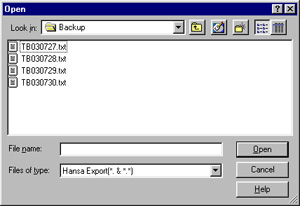
En algunos sistemas operativos (e.g. Macintosh OS X), Hansa utiliza su propia ventana de diálogo:
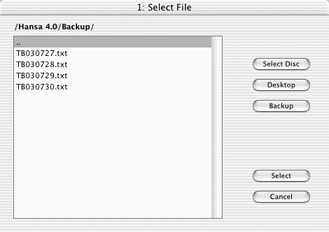
Cuando la ventana de diálogo se abre por primera vez, la sección principal de esta muestra el contenido de la carpeta que contiene su aplicación de Hansa. Los nombres de las carpetas son mostrados en la sección principal de la carpeta que contiene su aplicación Hansa. Los nombres de las carpetas son mostrados en corchetes angulados <>. Doble-click en el nombre de una carpeta para ver su contenido. Doble-click en el primer ítem de la lista (..) para ir al nivel superior. Click el botón [Escritorio] para ir a su escritorio, y en el botón [Backup] para acceder a la carpeta Backup que está dentro de la carpeta que contiene su aplicación Hansa. Esto es lo que se muestra en el gráfico anterior.
- Una vez que ha encontrado el archivo que desea importar (el back-up que desea usar), resáltelo y click en [Abrir] o [Seleccionar] (dependiendo del sistema operativo) , o doble-click en el nombre del archivo.
Una ventana informativa le permite ver el progreso de la importación.
Cuando la importación haya concluído, Hansa se cerrará por razones de seguridad, si el archivo de back-up contiene al menos un archivo en el registro
Persona. Reinicie el programa e ingrese la clave de su sistema en la opción de Claves: entoncés podrá continuar trabajando normalmente.
